~ 目次 ~
1. 設計作業の続き
前回に引き続き、3Dモデリング作業を進めていきます。前回はギアの大まかな形状を作ることができたので、今回は細かい部分を作りました。
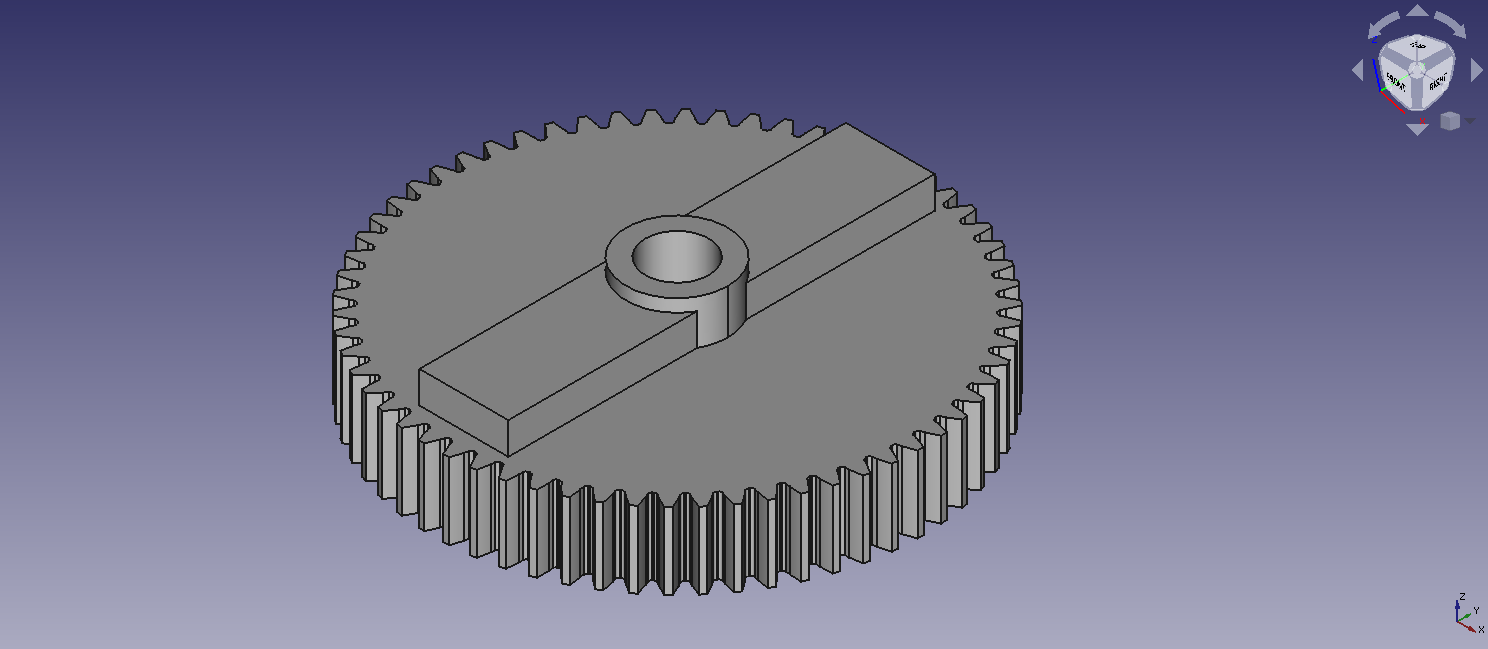
☝ 前回までの進捗
大まかな形状は完成していますが、ベベルギアが入る空間がないのでまずはそこを作っていきます。
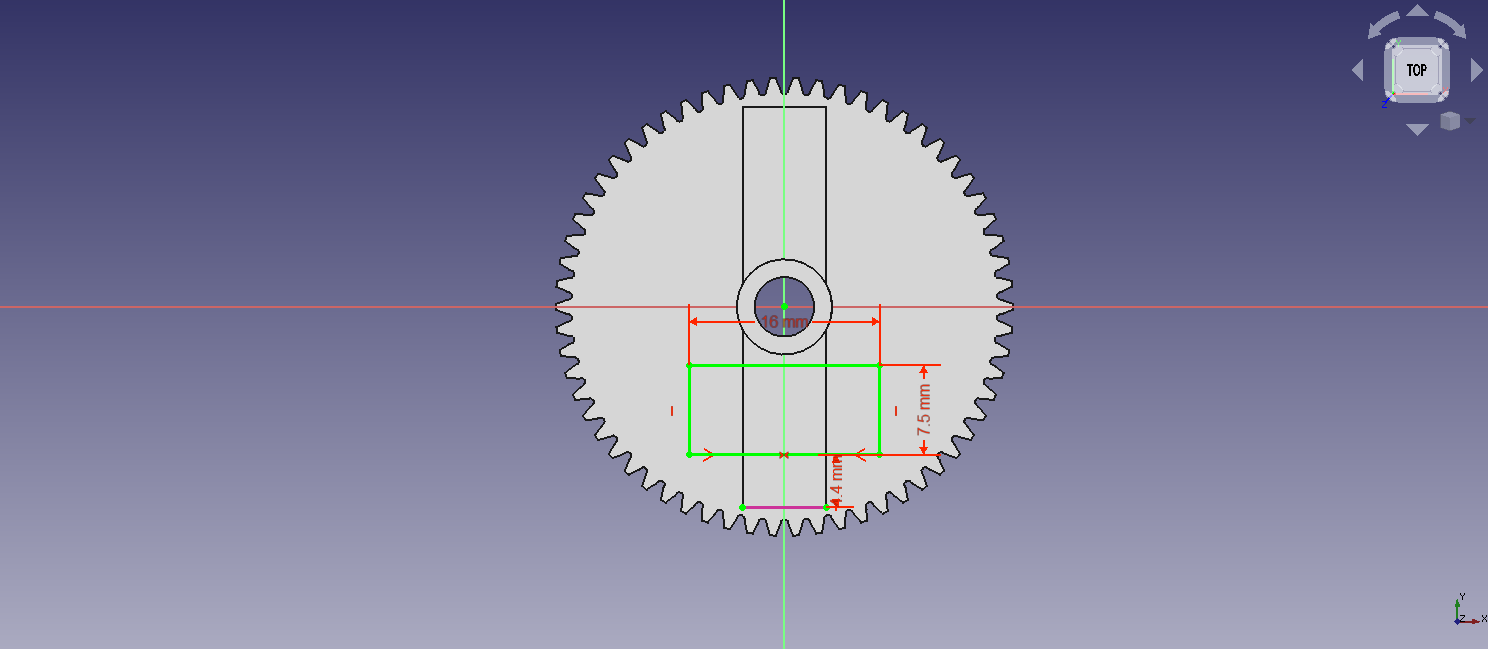
☝ ベベルギア用の穴をあける(スケッチ作成)
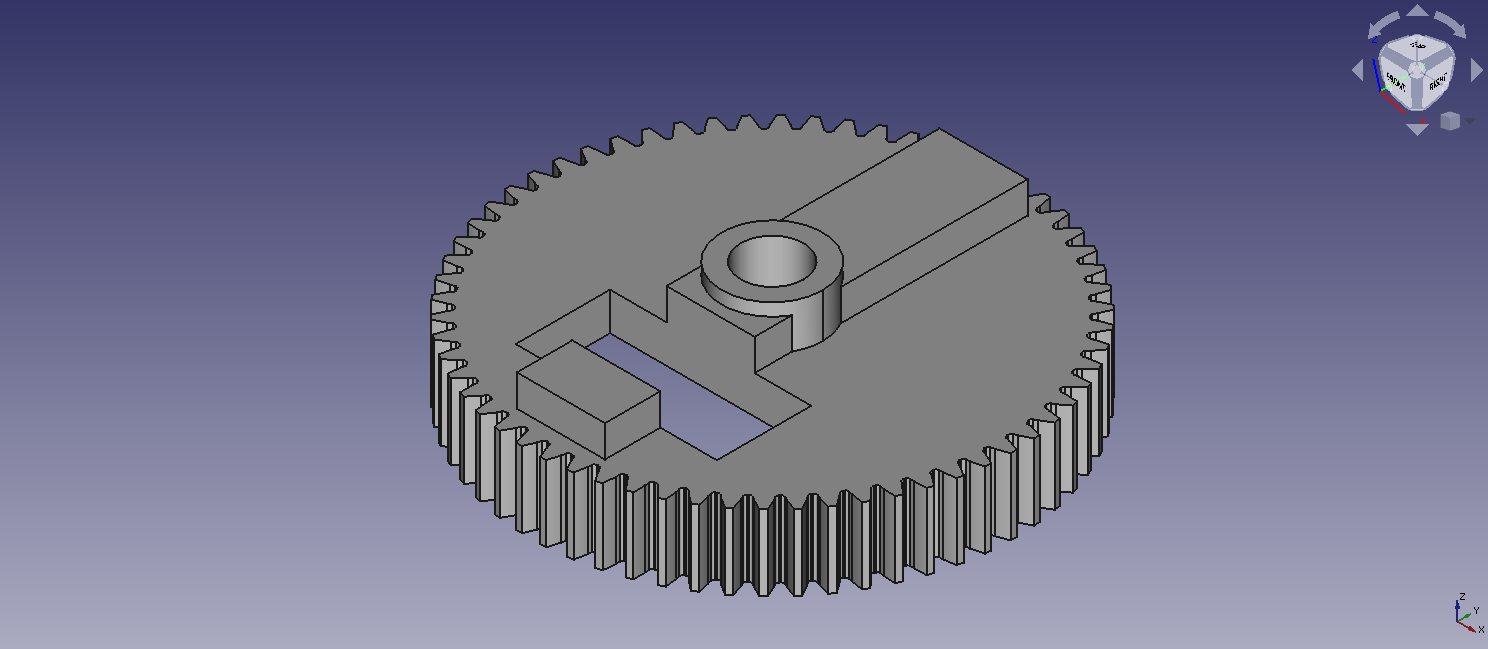
☝ ベベルギア用の穴をあける(ポケットを実行)
ベベルギアにはシャフトが通っているので、そのシャフトが入る部分を作っていきます。
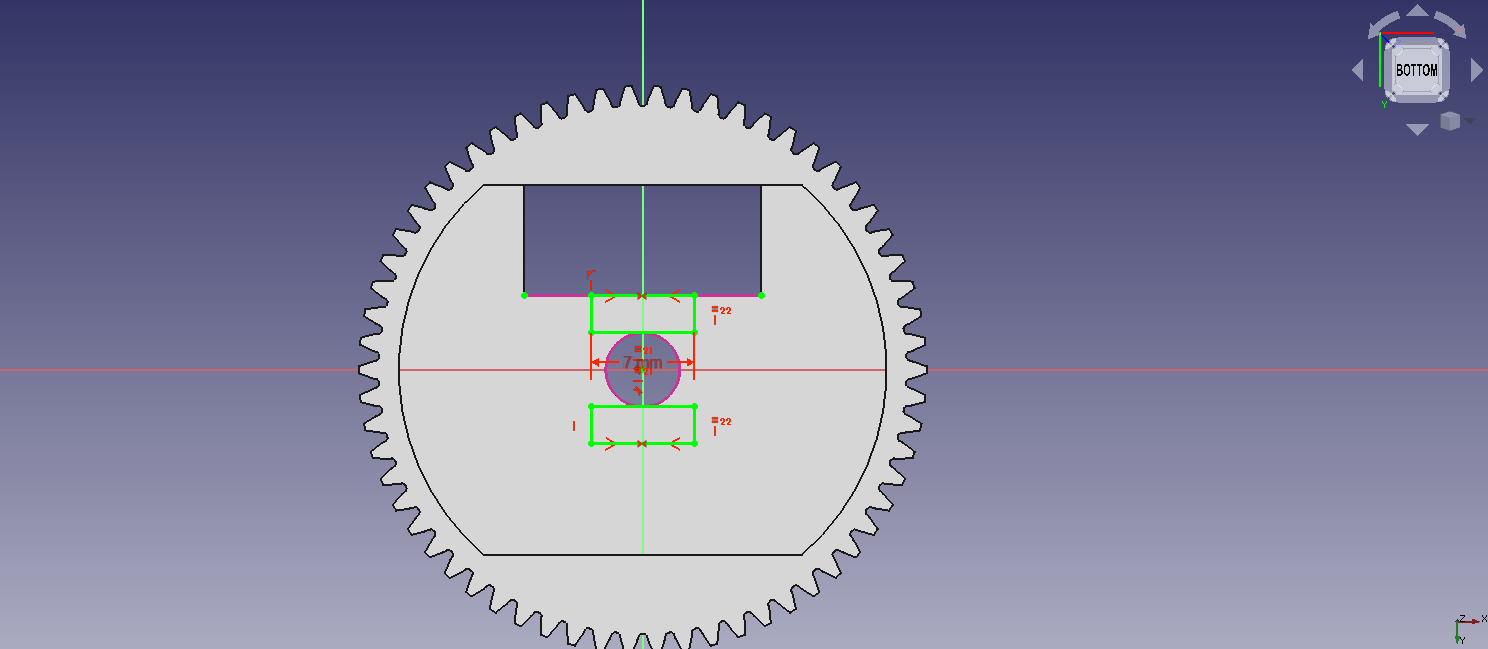
☝ 裏面を少し盛る(スケッチ作成)
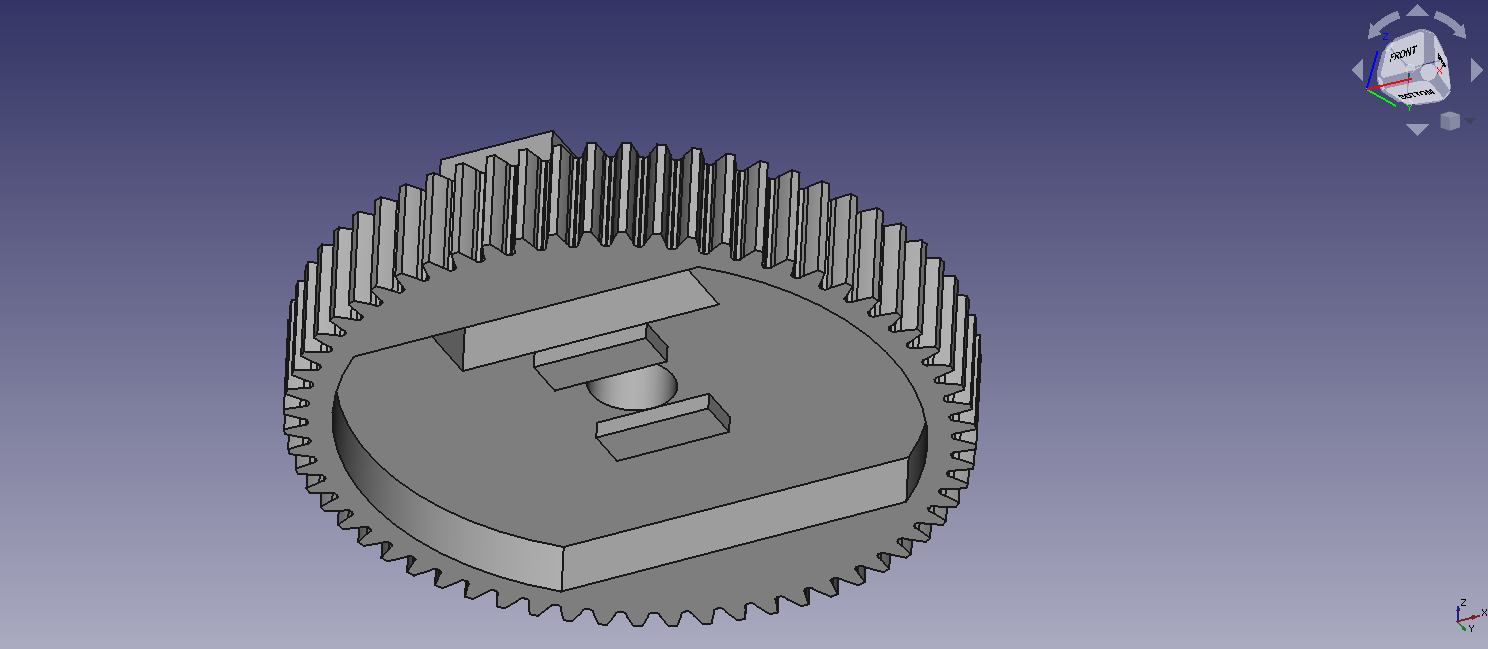
☝ 裏面を少し盛る
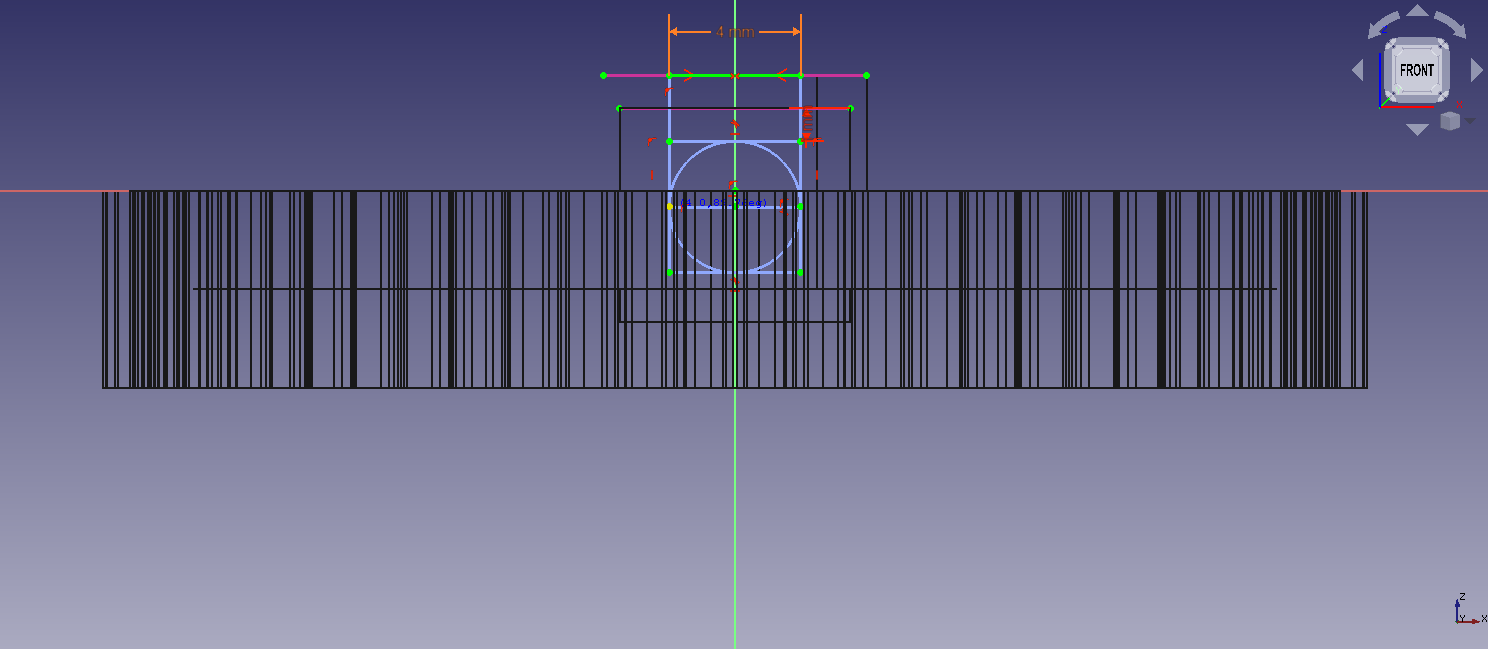
☝ ベベルギアのシャフトが入る穴(スケッチ作成)
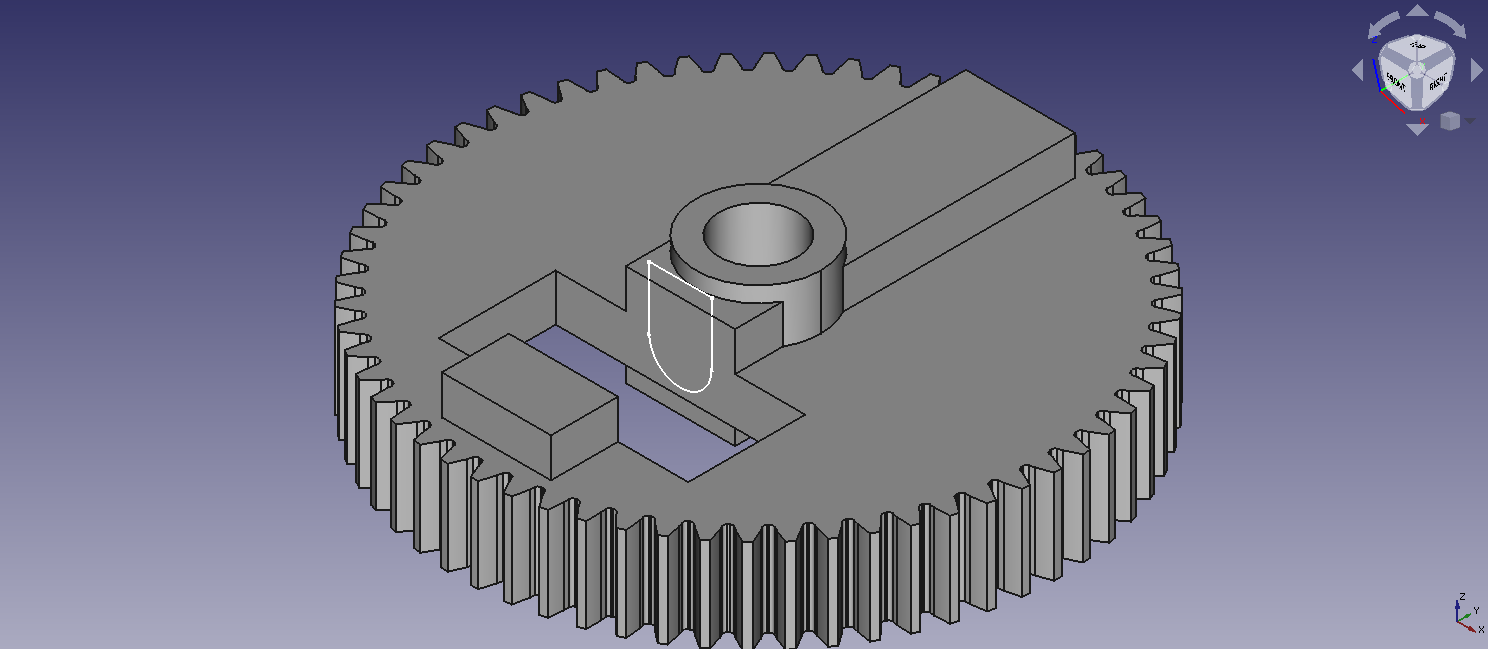
☝ アイソメ図で見るとこんな感じ
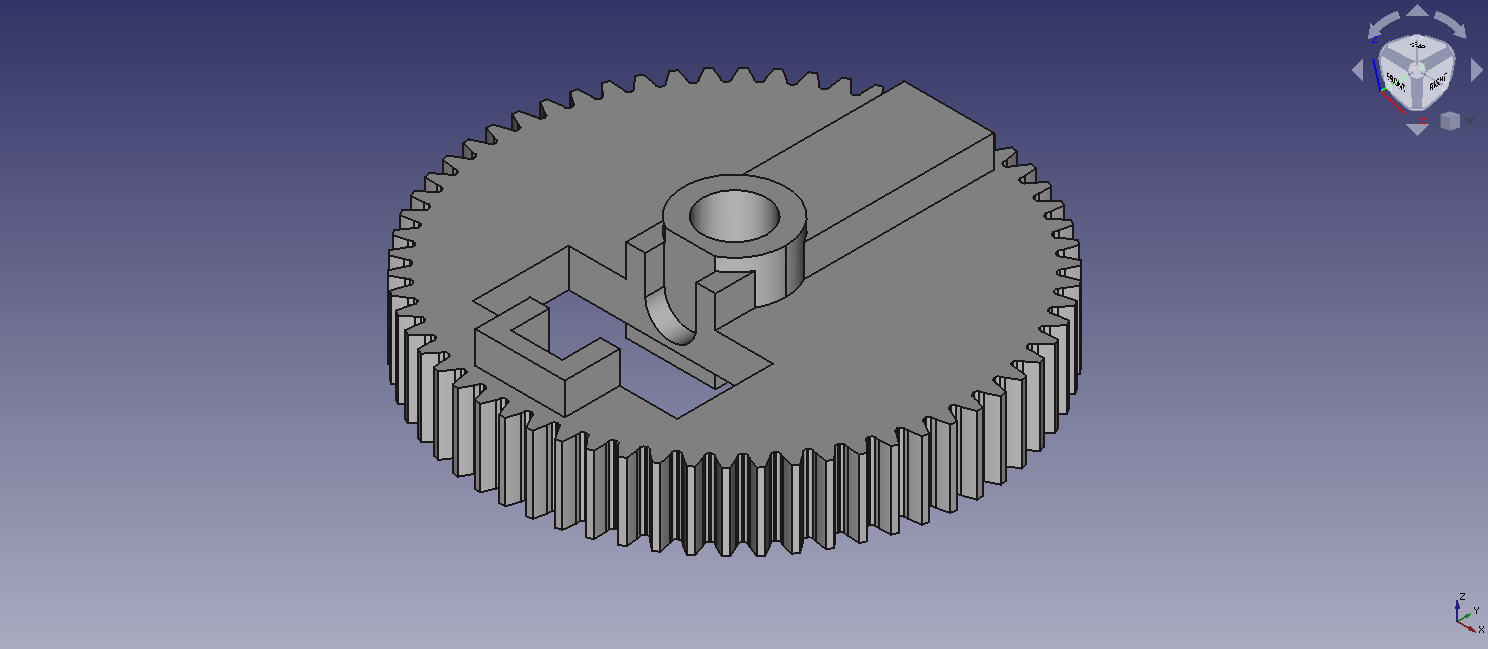
☝ ベベルギアのシャフトが入る穴ができた(ポケットを実行)
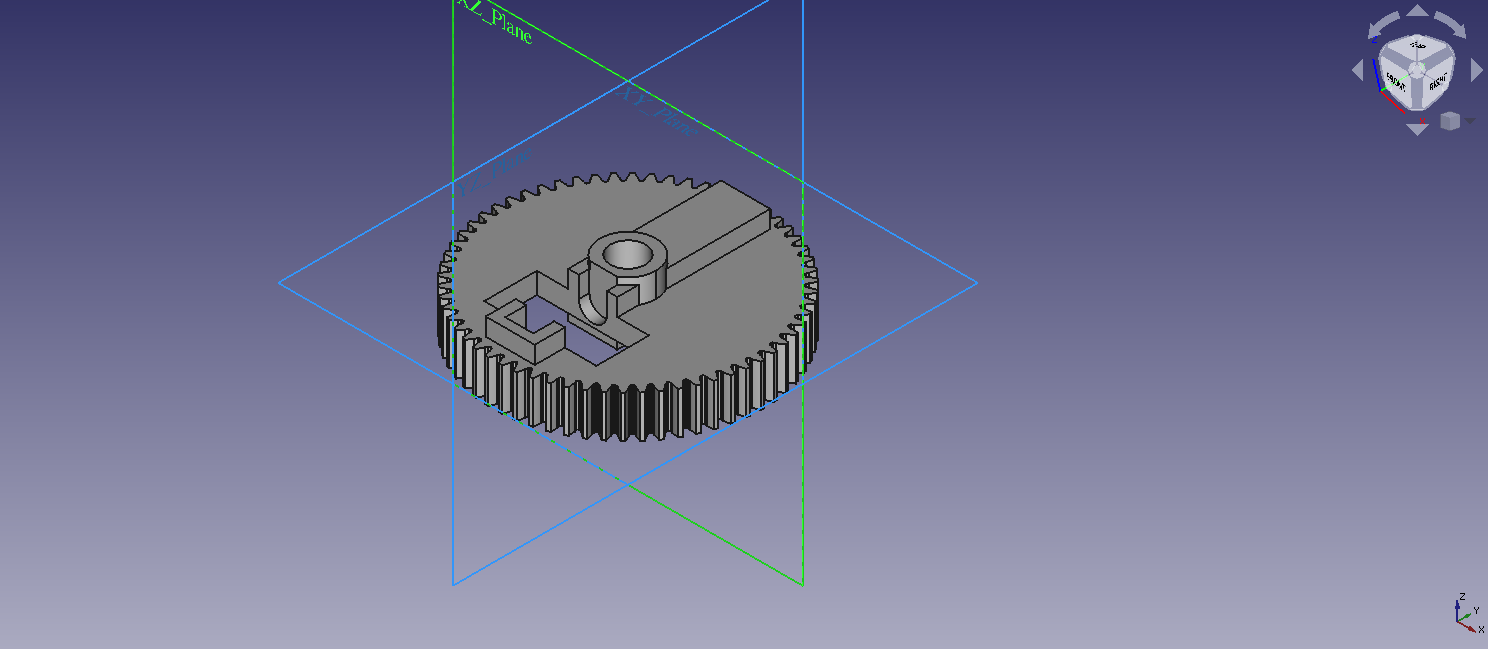
☝ 作った穴をミラーコピーする(ミラーする面を選択)
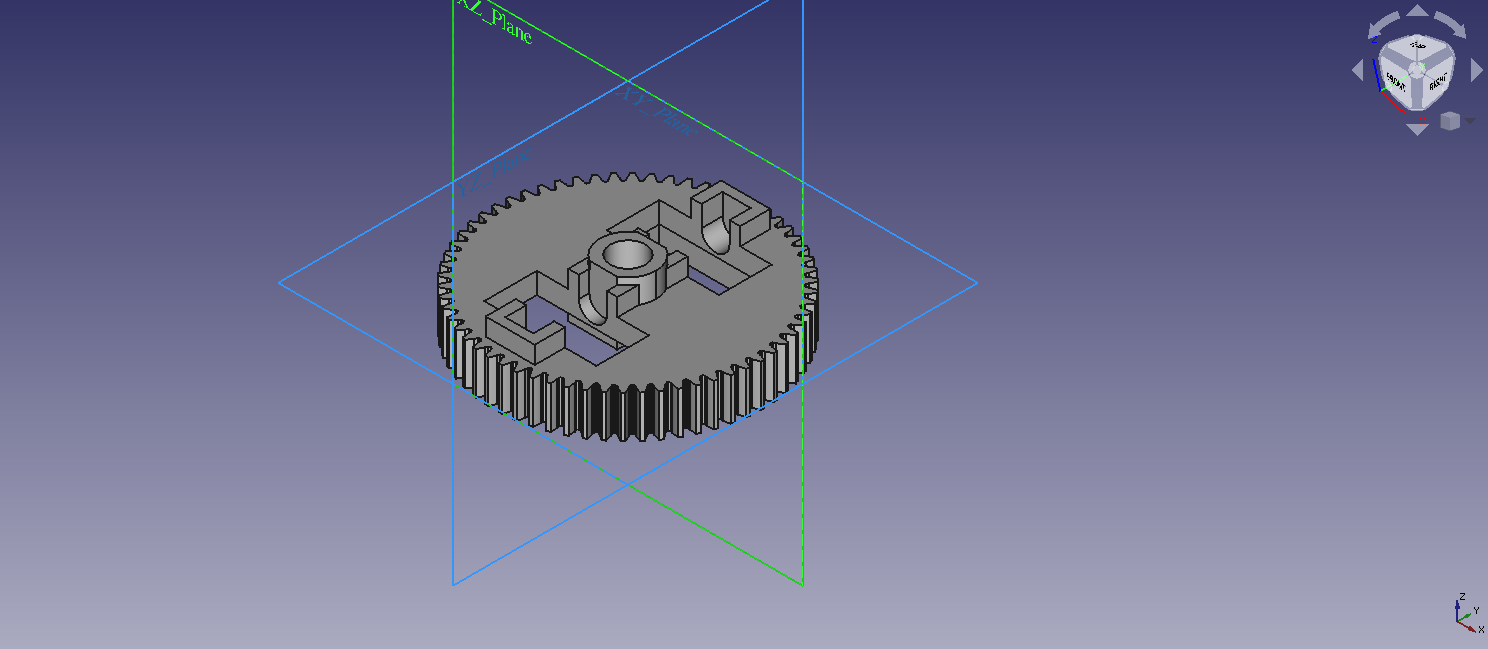
☝ ミラーコピー実行後
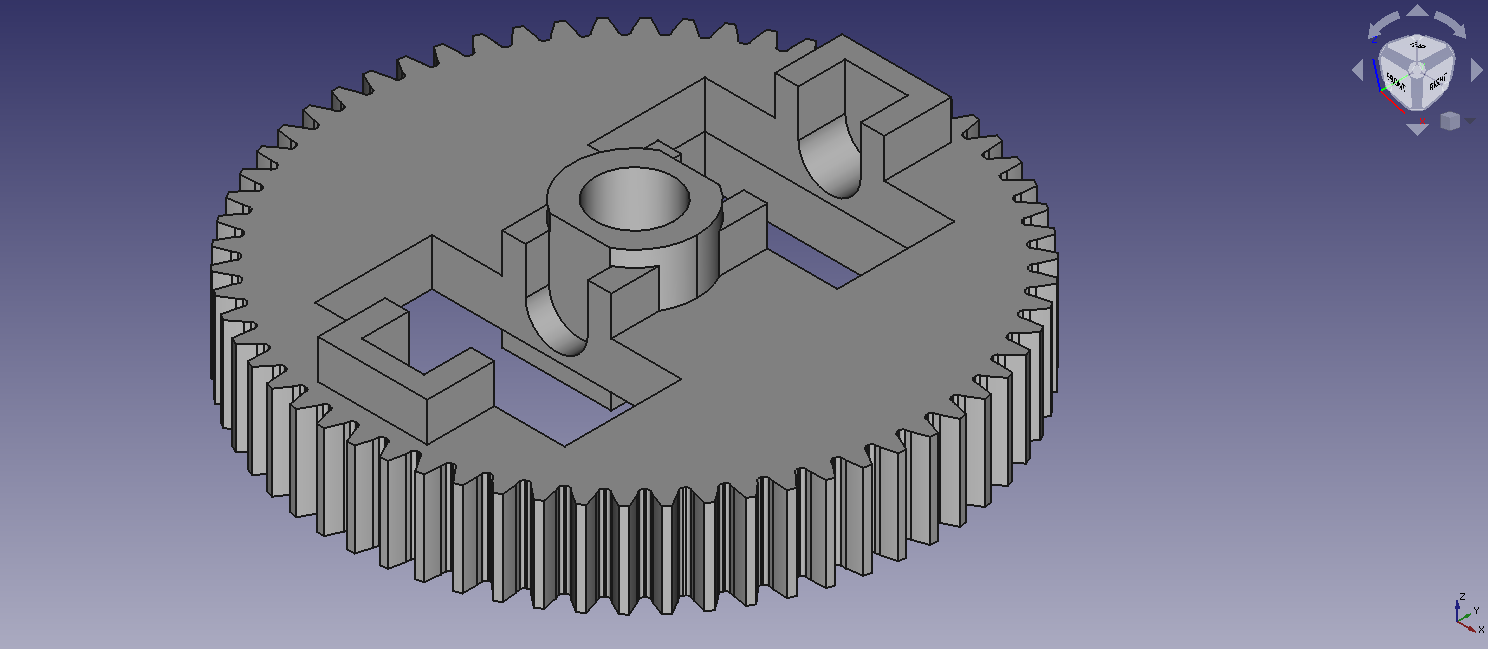
☝ これでベベルギアは取り付けられそう
これで完成にしても良いのですが、せっかくなので文字を切り抜きたいと思います。やり方は、XSim 技術ドキュメントに文字列をソリッド化する方法1が載っていたので、そちらを参考にしました。
参考にした記事では文字列をPartワークベンチで押し出していましたが、Part Designワークベンチでも同様の操作が出来ました。押し出すときは文字列をBodyのツリーに入れてからやると良いです。
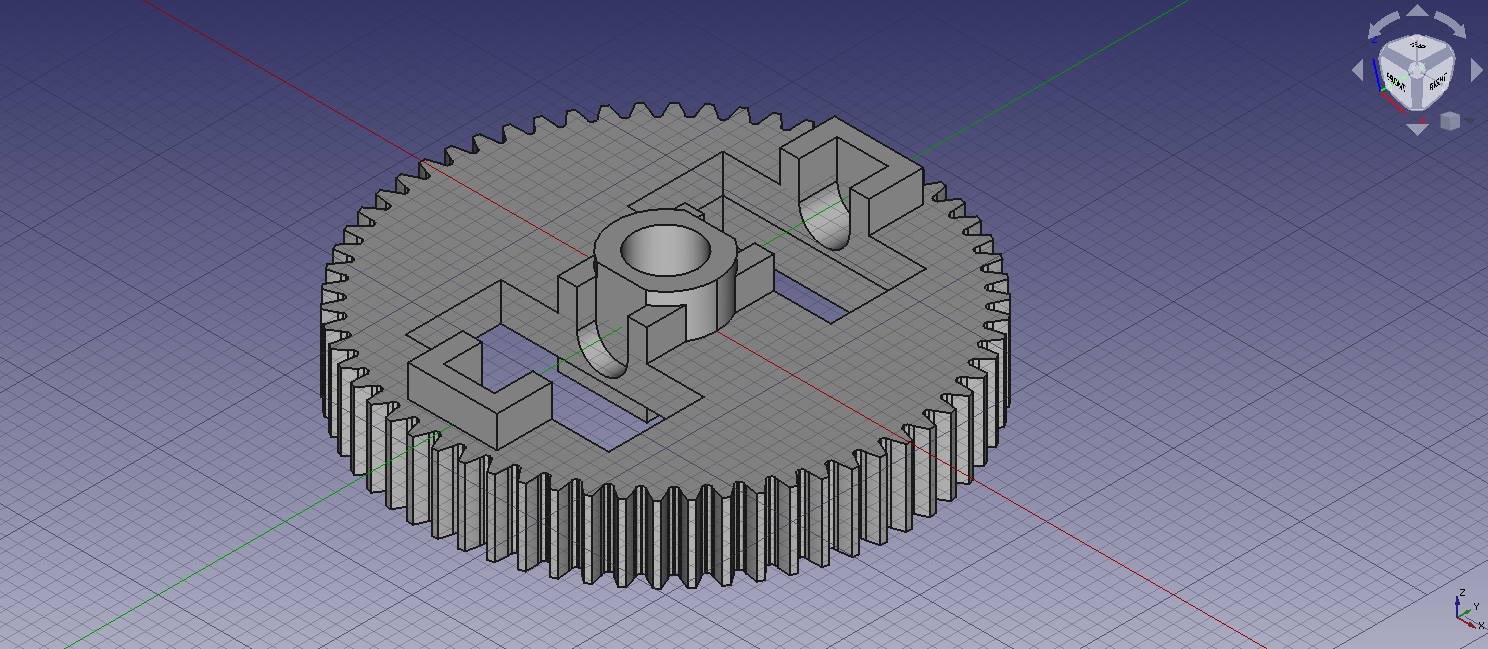
☝ ギア上面にDraftワークベンチでスケッチ面を設定
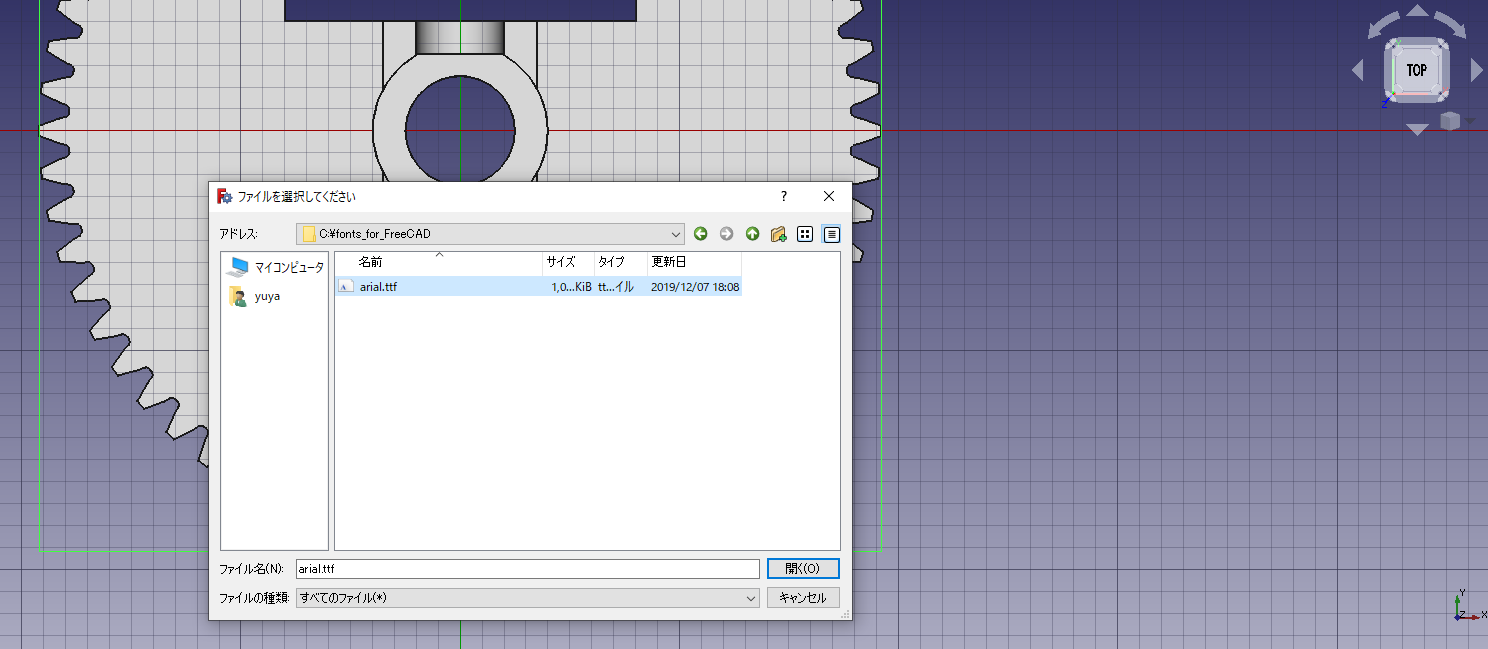
☝ フォントを選ぶ
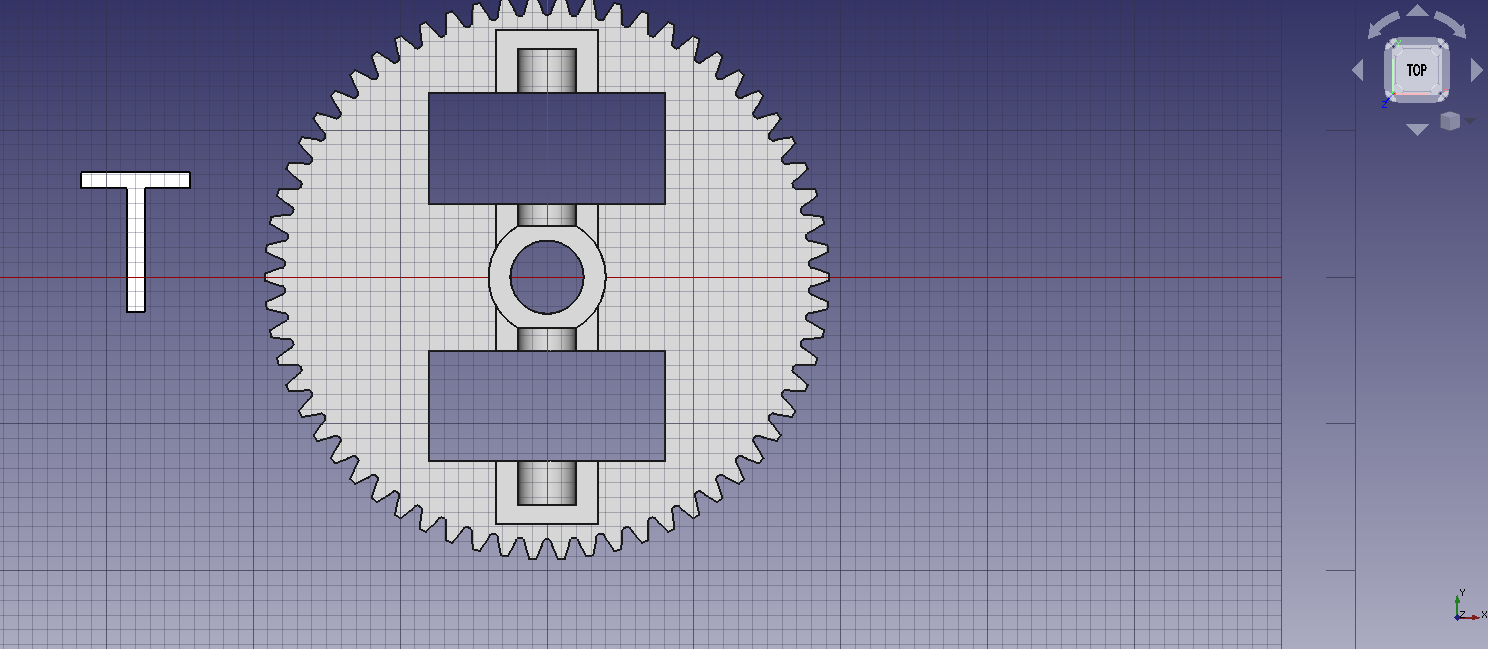
☝ 文字列生成(自分のイニシャルを選びました)
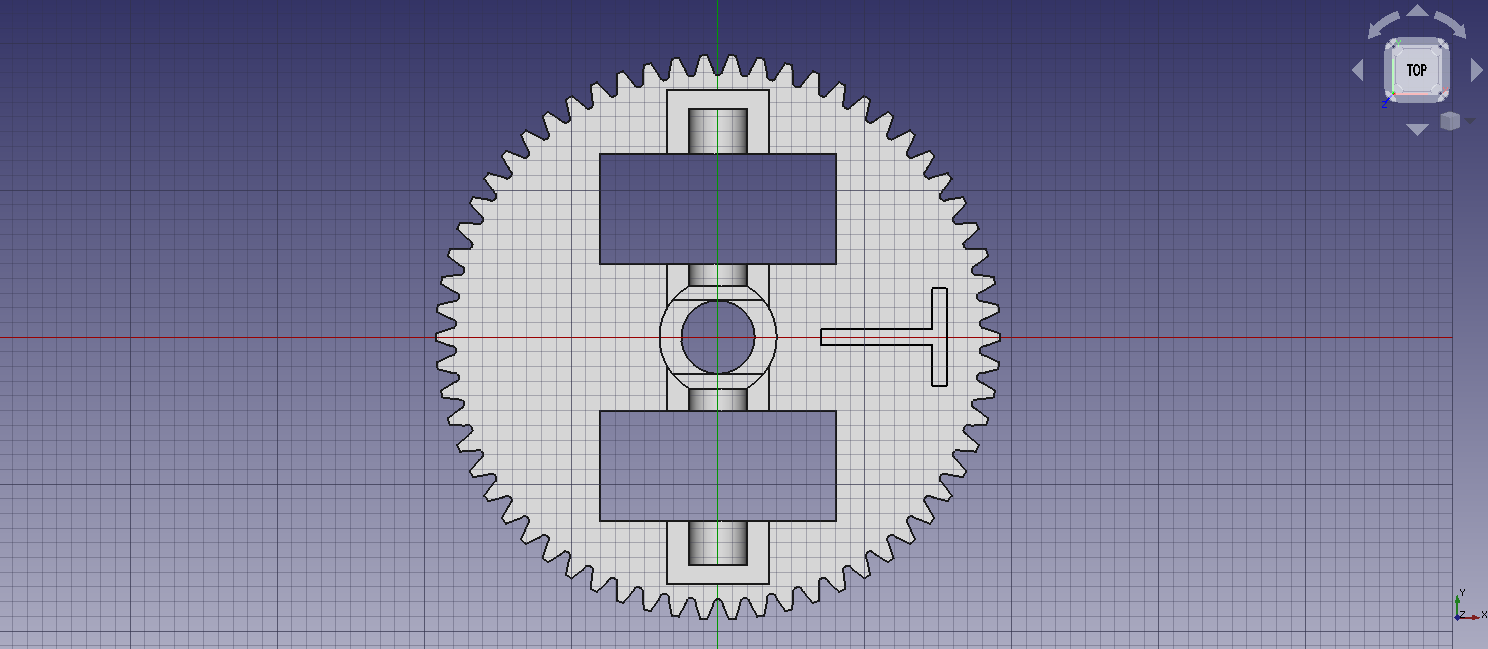
☝ 位置を調整
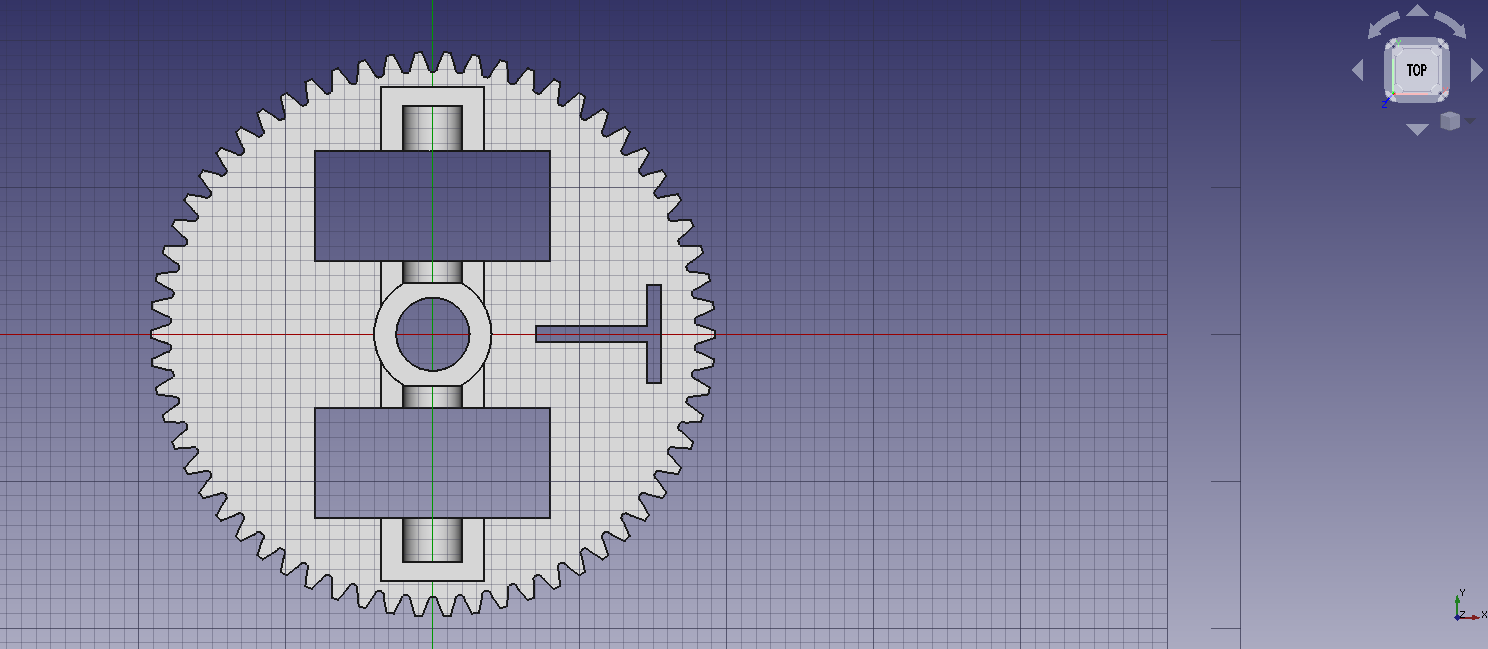
☝ 切り抜き(ポケットを実行)
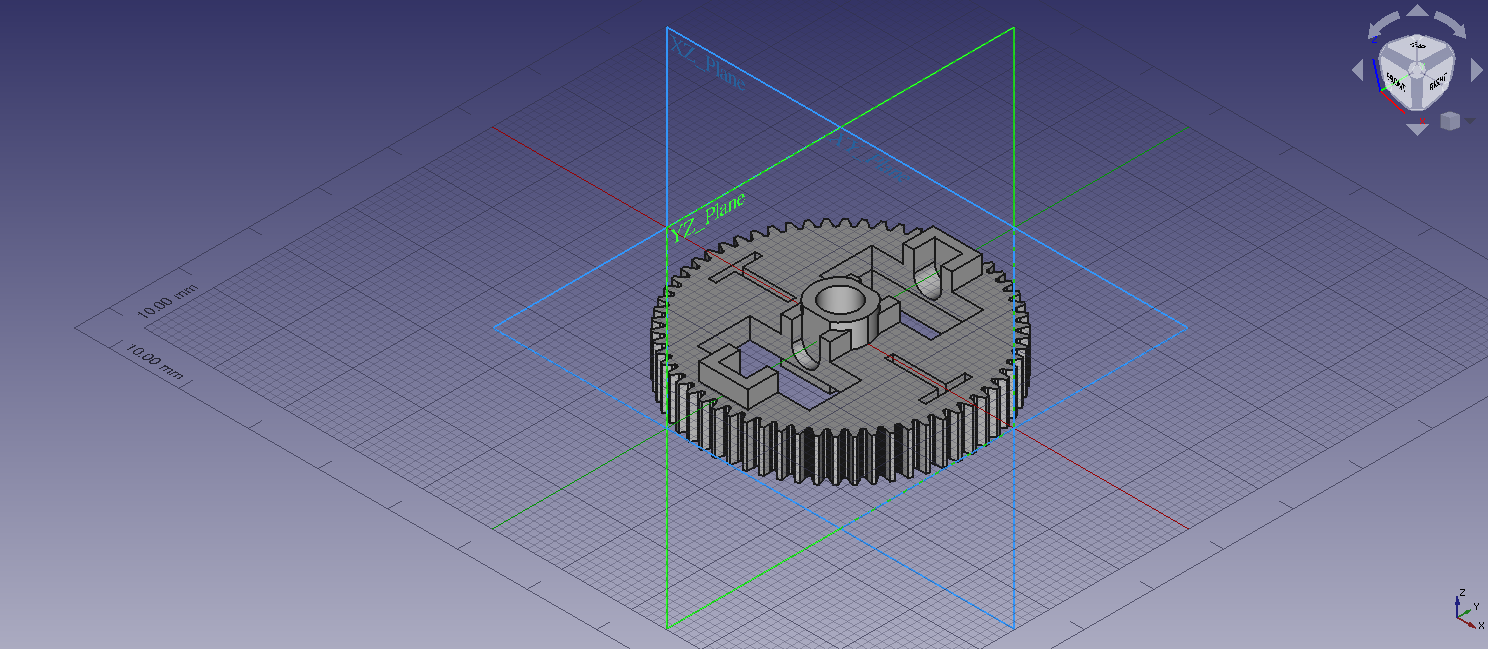
☝ 文字の切り抜きをミラーコピー
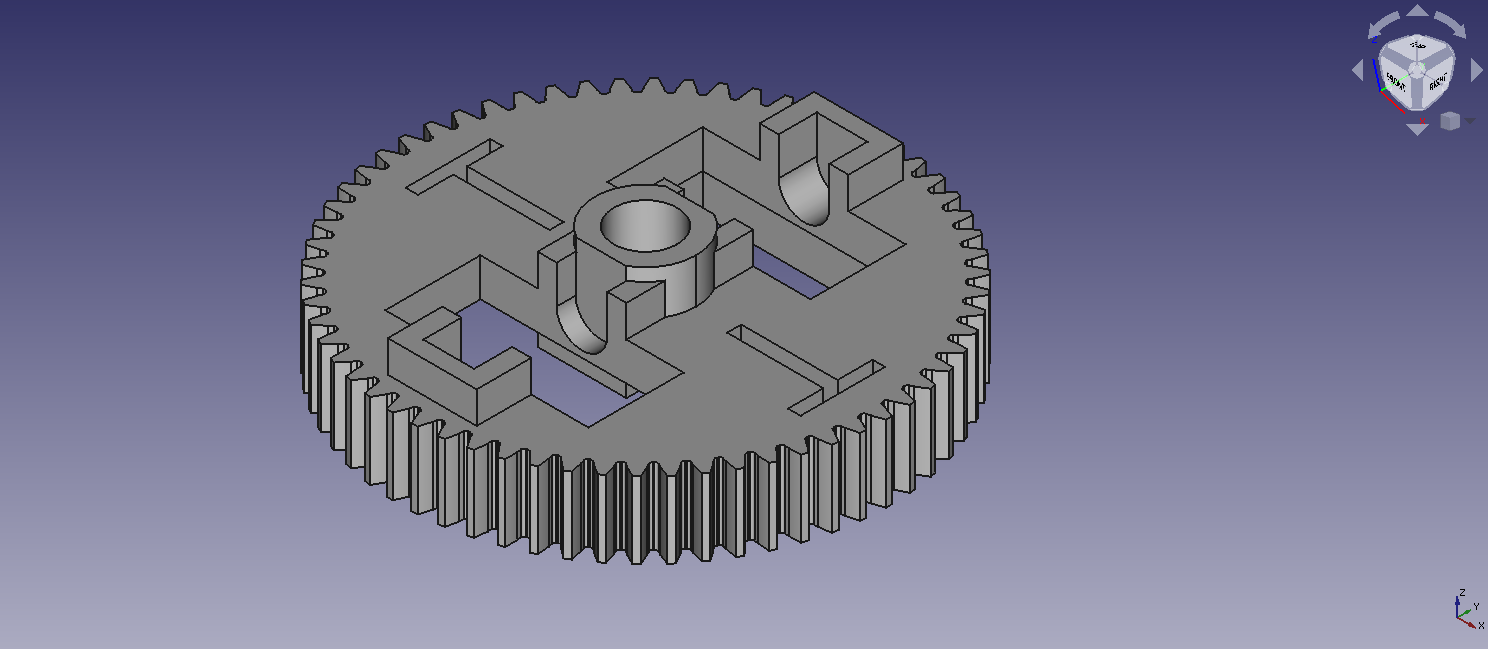
☝ 文字が切り抜けてうれしい('ω')
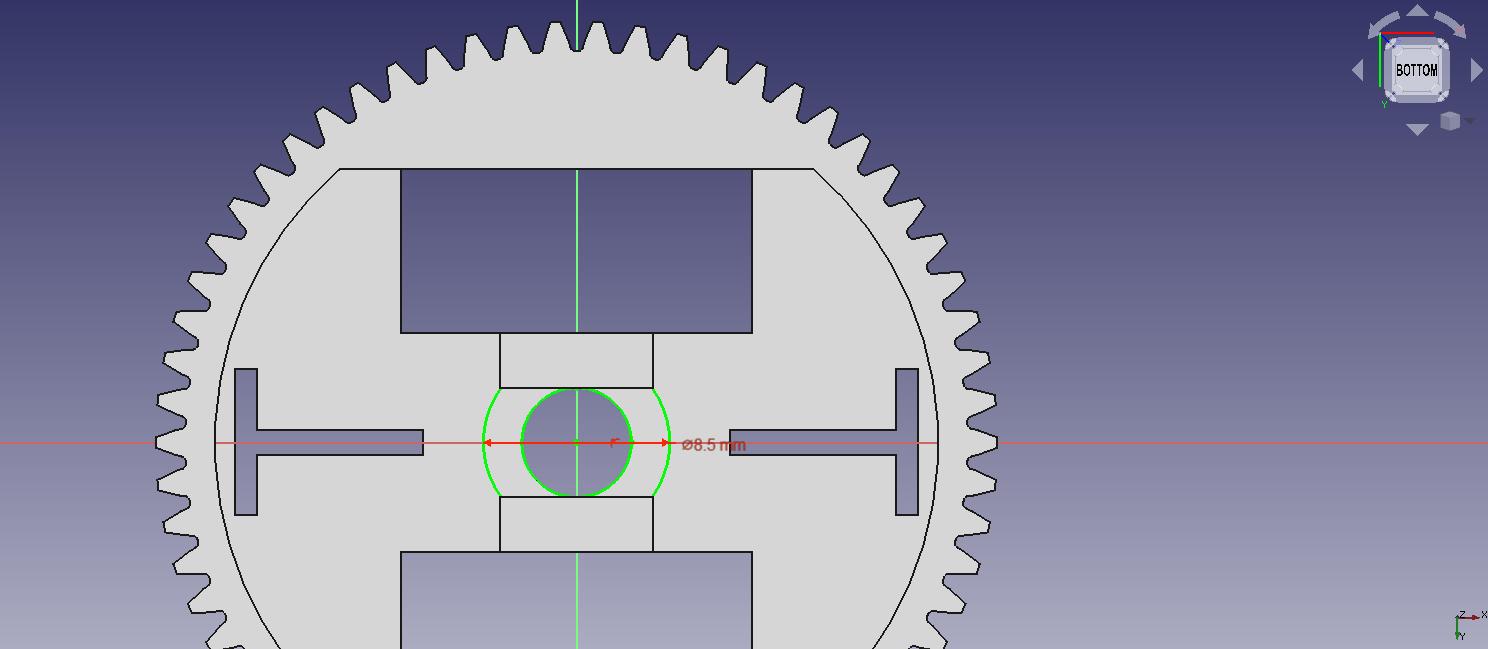
☝ 裏面のボス部を作る(スケッチを作成)
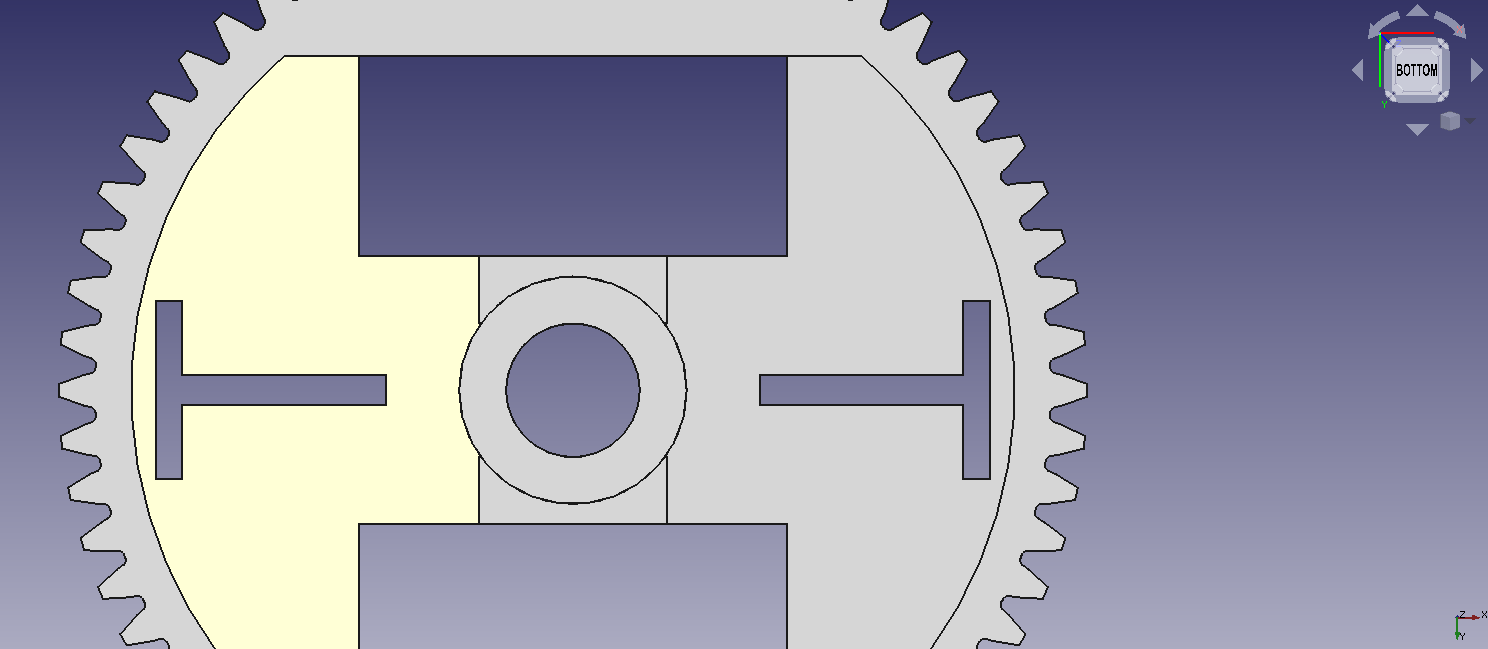
☝ ボス部が完成した(押し出しを実行)
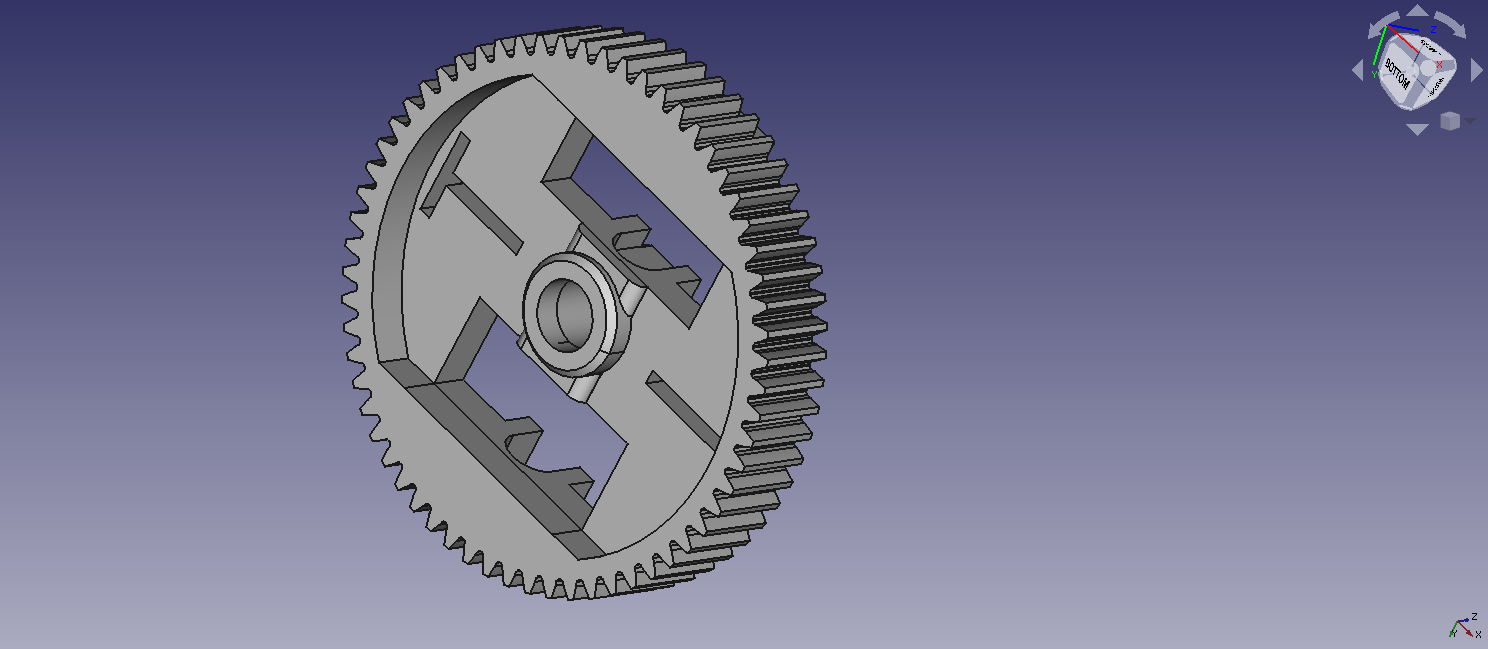
☝ ボス部に面取りを施す
最後に細かい部分を丸面取りでや角面取り仕上げます。
2. 完成した3Dモデル
最終的に完成した3Dモデルがこちらになります。
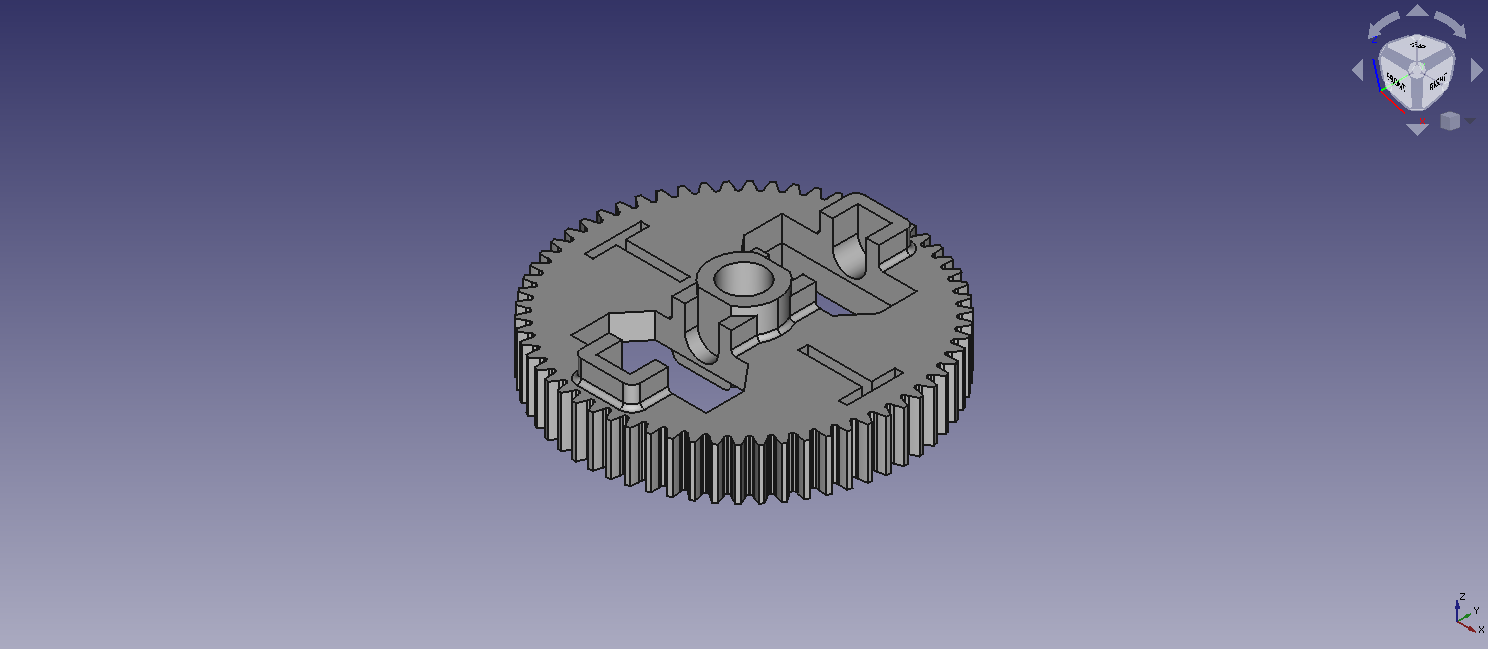
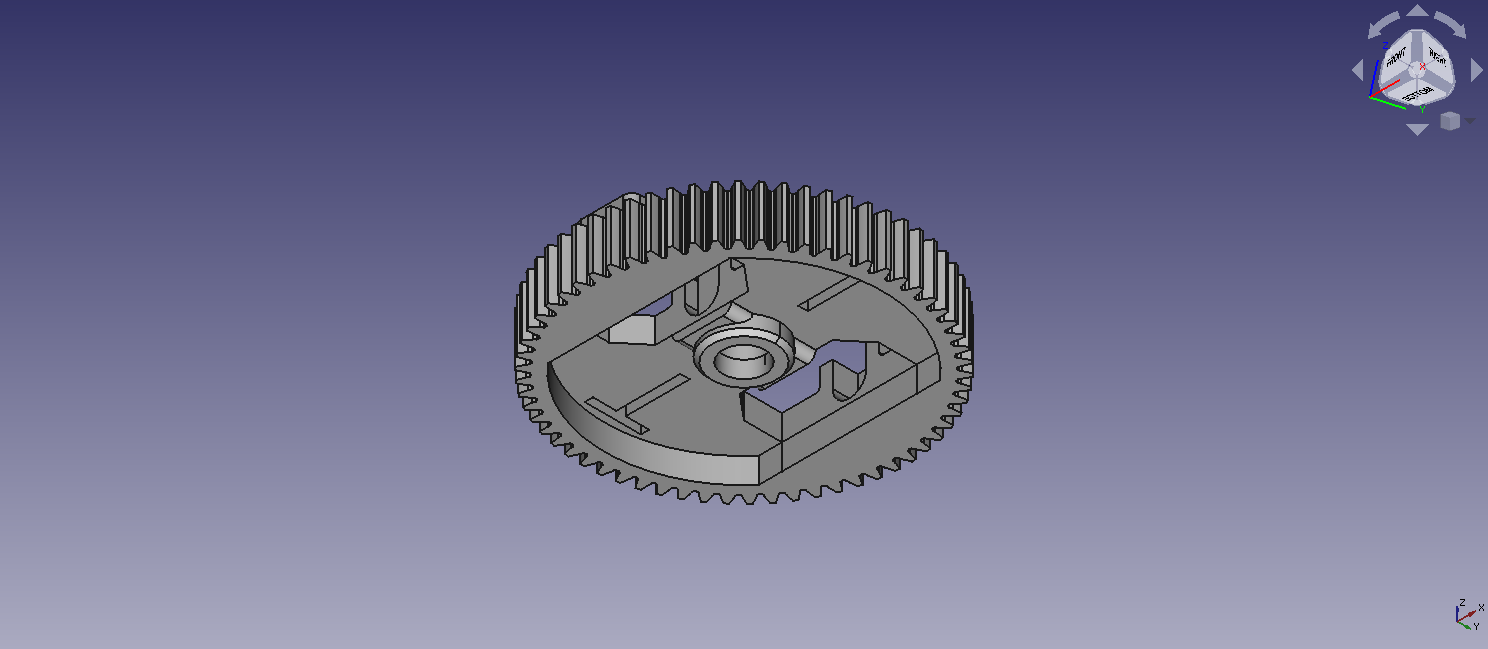
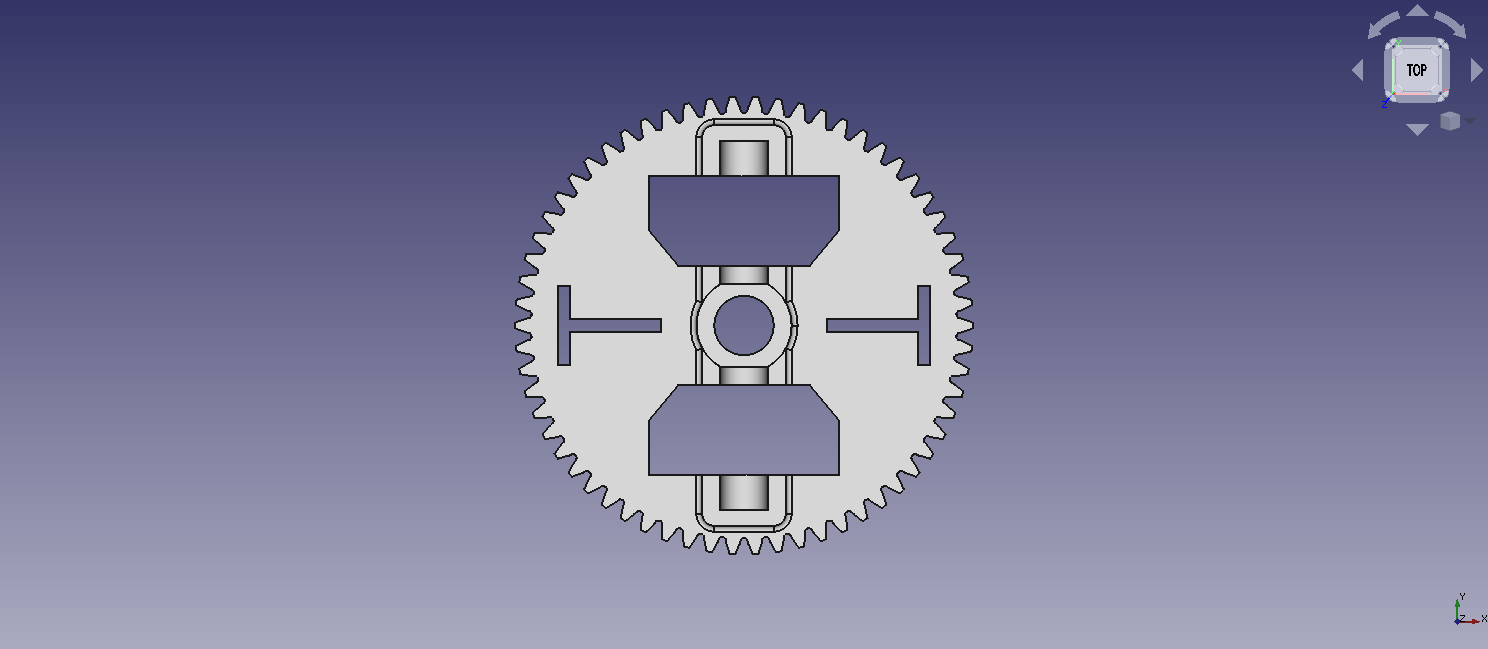
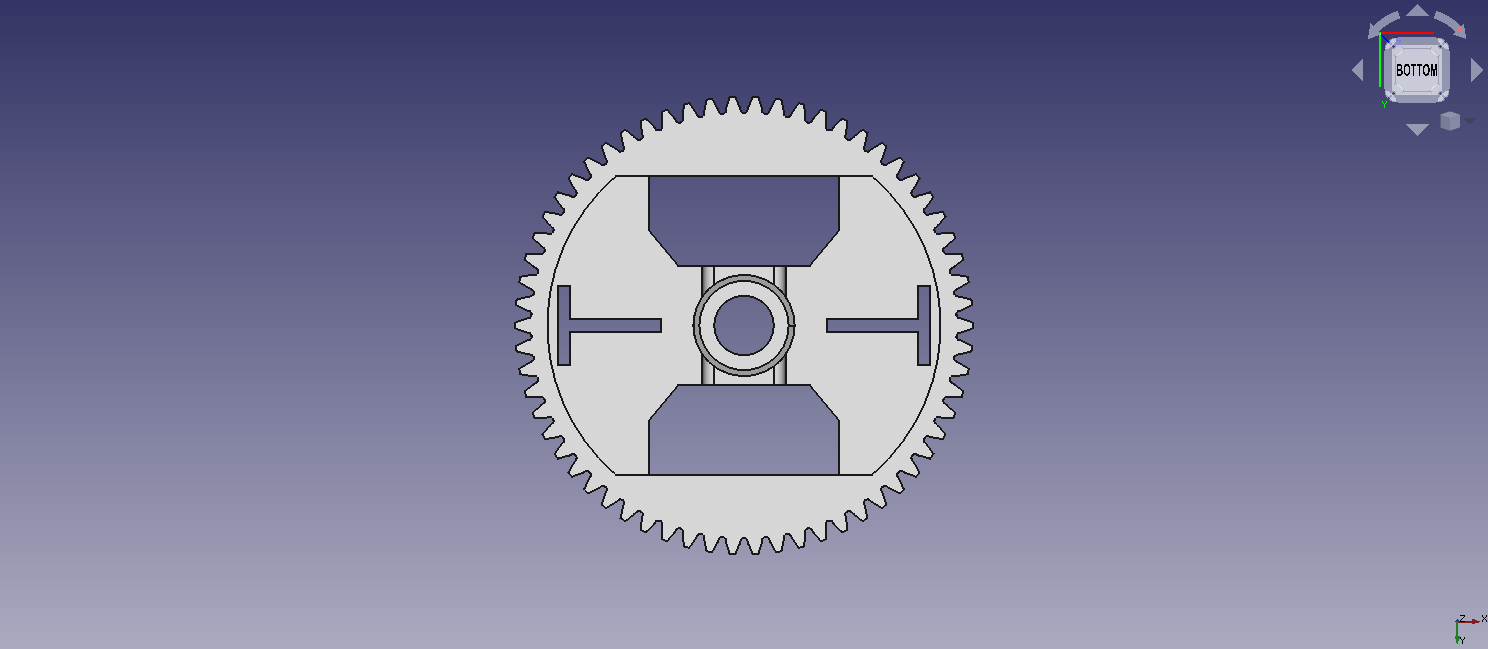
完成までに結構時間がかかりましたが、何とかギアの形になって良かったです!(でも、はめあいを考えていないので組み立てに苦労しそうな予感…)
次回は3Dプリンタを使って実際に製作したいと思います!
3. 関連記事
- 次回 →→→ 壊れたRCのギアを作りたい [製作編]
- 前回 →→→ 壊れたRCのギアを作りたい [3Dモデリング編1]
4. 参考文献
-
XSim 技術ドキュメント「FreeCAD 文字列のソリッド化」、( https://www.xsim.info/articles/FreeCAD/HowTo/Create-string-shape-solids.html ) ↩︎